動画の音が小さくて聴こえないですか?ここでは、動画の音量を上げる三つのフリーソフトを紹介いたします。無料で動画の音を大きくしたいなら、ぜひお読みください。
Q1:サイトから保存した動画を再生する時、プレイヤーの音量設定を最大にしても動画の音が小さくてよく聴こえません。プレイヤーではなく、動画の音声を大きくする方法はありますか?
Q2:友達と一緒にビデオを撮影しましたが、撮影した動画の音声があまりにも小さくて困っています。何か動画の音量を上げるソフトとかありますか?
上記と同じように、メディアプレイヤーのボリューム設定を最大にしても、動画の音がほとんど聴こえていないという問題に遭遇した方が少なくないと思います。この問題を解決するために、本文は動画の音量を上げることができる三つのフリーソフトを紹介して、PCで動画の音を大きくする方法を説明します。
WonderFox Free HD Video Converter Factoryを利用すれば、簡単な手順で動画の音量を上げたり、下げたり、無音にしたりできます。また、動画の解像度、ビットレート、フレームレートなどを変更することもできます。完全無料で、動画の画質を劣化しません。
「WonderFox Free HD Video Converter Factory」は多機能のフリーソフトです。動画や音声ファイルの形式を変換、動画・音楽をダウンロード、動画編集などの機能が搭載されている上、無料の動画音量調整ソフトとして、MP4など様々の動画の音を最大200%まで大きくすることができます。
動画の音量を上げるほか、動画のボリュームを小さくしたり、動画を無音にしたり、動画から音声を抽出してMP3などに変換したりすることも可能です。
早速この多機能の動画音量調整ソフトを無料ダウンロードして、下記の手順に従って動画の音量を上げてみましょう。
「WonderFox Free HD Video Converter Factory」を立ち上げ、メイン画面で「変換」アイコンをクリックします。そして、「ファイル追加」ボタンを押す、もしくはドラッグアンドドロップして音量を上げたい動画をソフトに取り込みます。
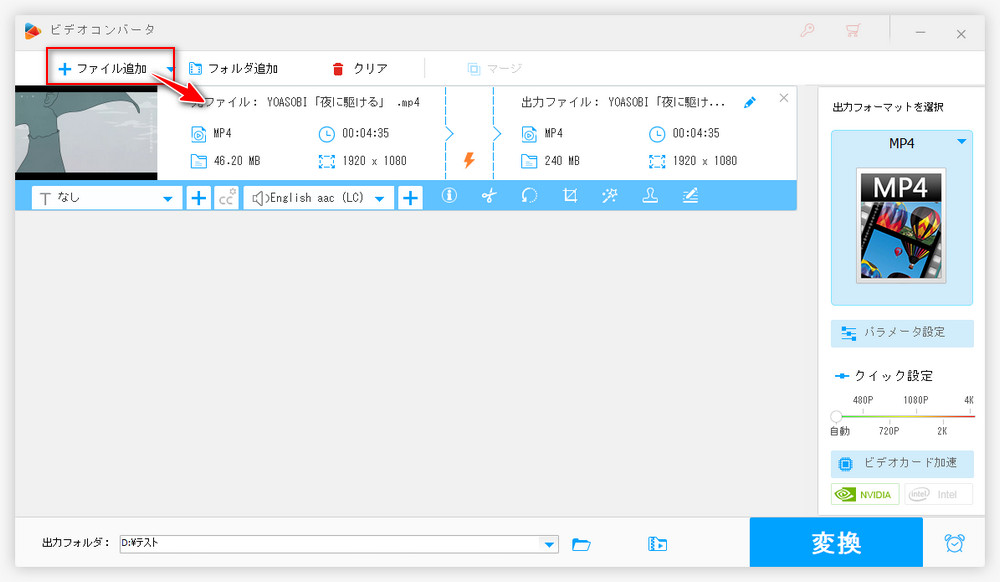
動画の音量を上げる前に、ソフト右側の「出力フォーマットを選択」下のアイコンを押し、希望の出力フォーマットを選択しておきます。
そして、下の「パラメータ設定」をクリックすると、「オーディオパラメータの設定」オプションで「ボリューム」のアイコンが見られます。スライダーを右にドラッグ(最大200%まで)すると動画の音量を上げられます。そして「OK」をクリックして設定を保存します。
ヒント:音割れなどが起こる可能性があるので、動画の音量を大きくしすぎないようにご注意ください。音量を上げるほか、アスペクト比変更、解像度調整などもできます。
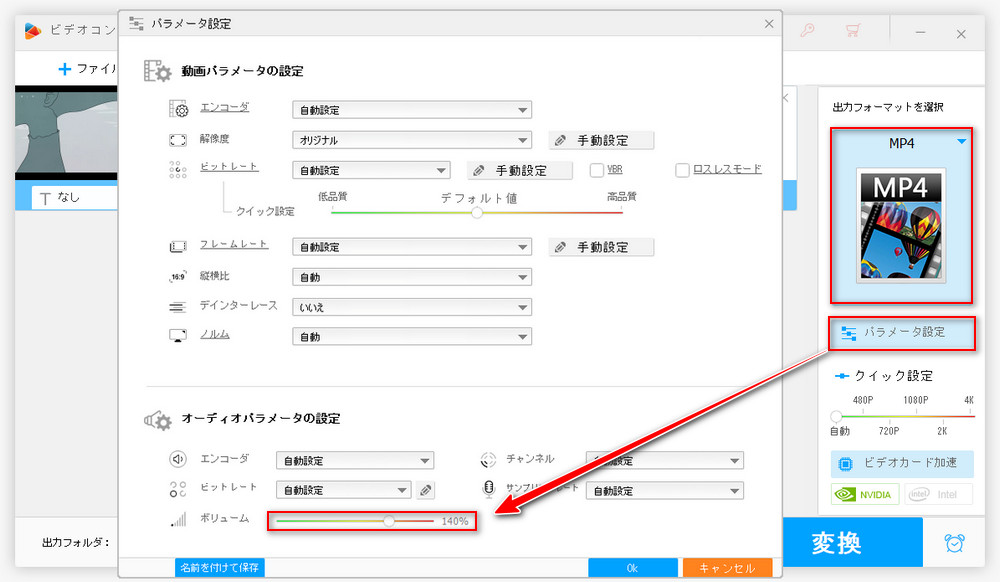
「▼」ボタンをクリックして出力フォルダを設定して、「変換」ボタンを押すと音量の上げた動画を書き出して保存できます。
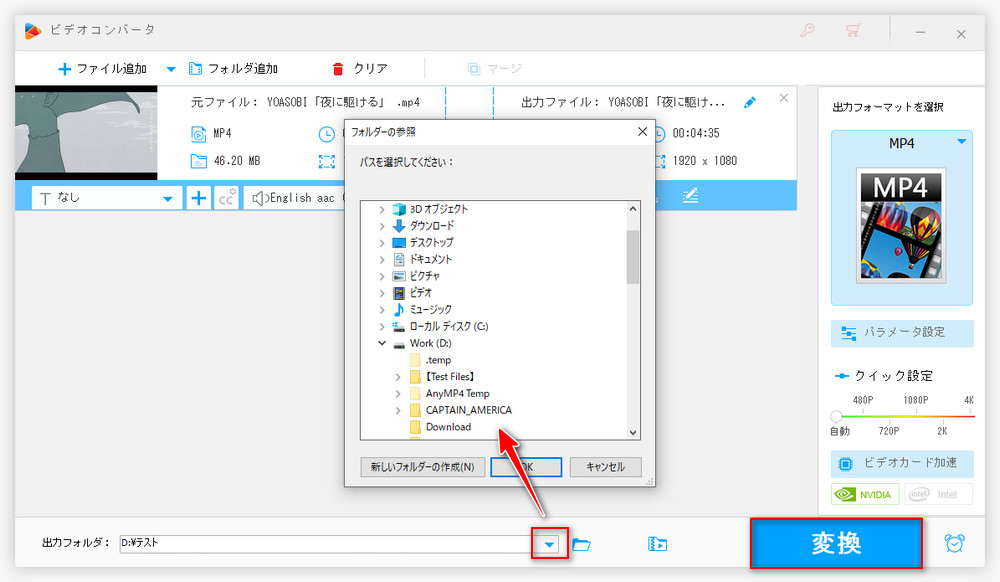
「Clipchamp」は豊富な編集機能を備えている動画編集サービスです。ブラウザ版もアプリ版もあり、オンラインで動画を直接編集することも、アプリで動画を編集することも可能です。その音量調整機能では動画の音量を最大200%まで上げることができます。手順は以下の通りです。
1、Clipchampを開き、「新しいビデオを作成」をクリックし、次の画面で「メディアのインポート」をクリックして音量を上げたい動画をインポートします。
2、インポートした動画の右下にある「+」ボタンをクリックして動画を右側のタイムラインに配置します。
3、右側のツールバーで「オーディオ」をクリックして、音量を右にドラッグすれば動画の音量を上げることができます。
4、「エクスポート」をクリックして動画をエクスポートして保存します。
ご注意:Clipchampは一部高度なコーデック(例えばH265、AV1)で圧縮された動画に対応しません。
合わせて読みたい:Clipchampで動画の音量を調整する方法
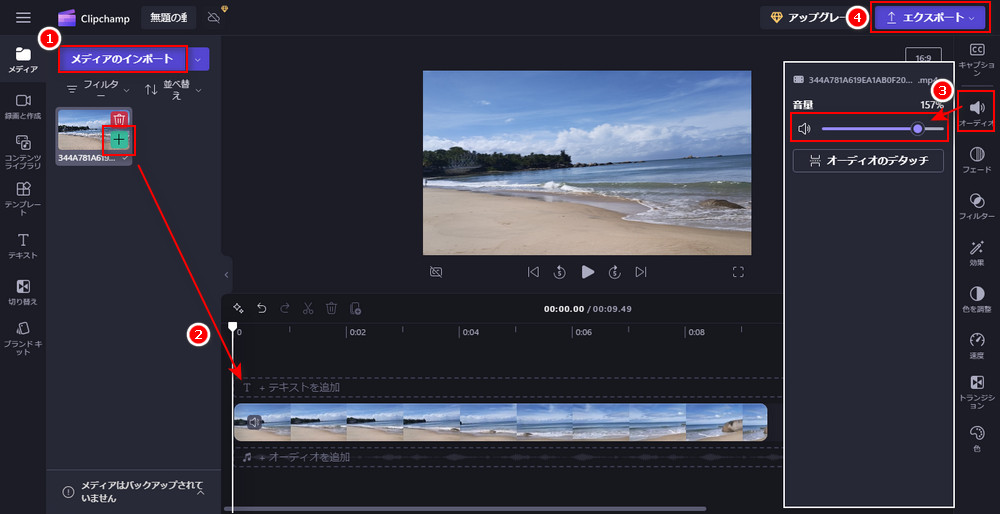
「Avidemux」は様々な編集機能が備わっている無料ソフトです。MP4など各種の動画の音をdBで上げることができます。手順は以下の通りです。
1、Avidemuxを起動し、「File」>「Open」をクリックして動画をインポートします。
2、「Video Output」でビデオコーデックを必要に応じて選択します(Copyのままでいい)。
3、「Audio Output」でオーディオコーデックを必要に応じて選択します(Copyを選択しない)。
4、「Audio Output」の「Filters」をクリックします。
5、「Gain」セクションで「Gain mode」を「Manual(dB)」に指定してから、「Gain value」で音量を上げます。
6、「Output Format」で動画の出力フォーマットを指定します。
7、「File」>「Save」をクリックして動画をエクスポートして保存すればいいです。
合わせて読みたい:Avidemuxで動画の音量を調整する方法
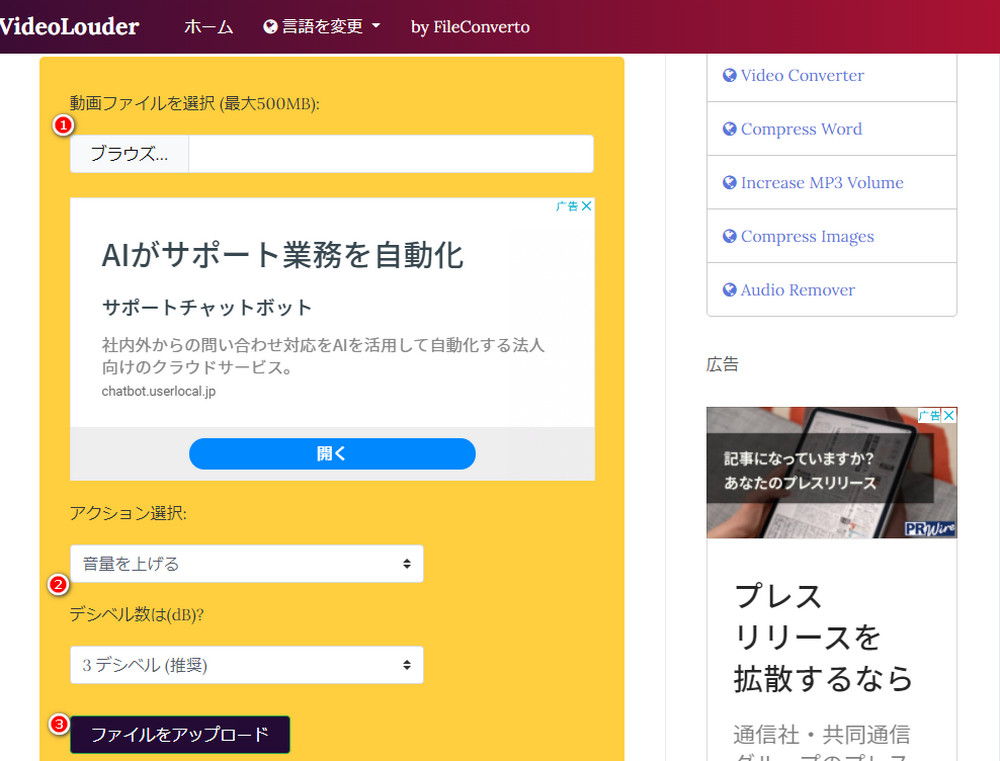
以上は、動画の音量を上げるフリーソフトで動画の音を大きくする方法でした。Clipchampは対応する動画に制限があり、Avidemuxは出力設定がちょっと複雑だと思います。制限なく動画の音量を手軽に上げたいなら、WonderFox Free HD Video Converter Factoryが一番のお薦めです。
WonderFox Free HD Video Converter Factoryは動作が軽く高機能な動画音量上げるソフトです。ワンクリックするだけで動画の音を大きくできる上、さらに、動画の形式を変換したり、動画を編集したり、動画をダウンロードしたりするなど豊富な機能が備わっています。
WonderFox Softプライバシーポリシー | Copyright © 2009-2025 WonderFox Soft, Inc. All Rights Reserved.